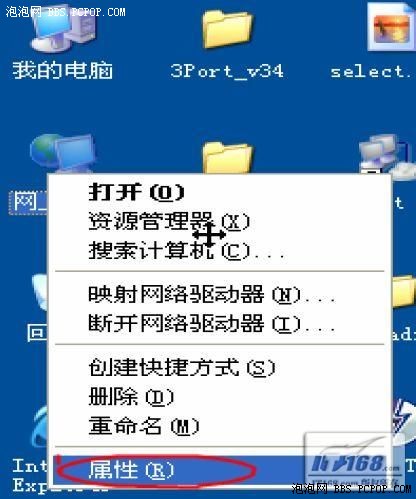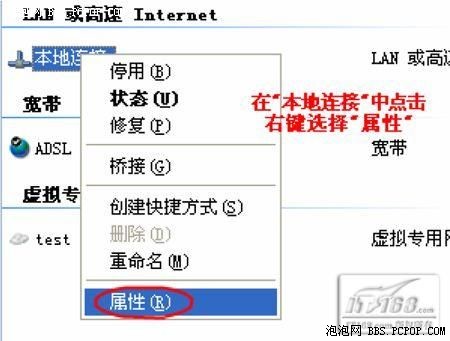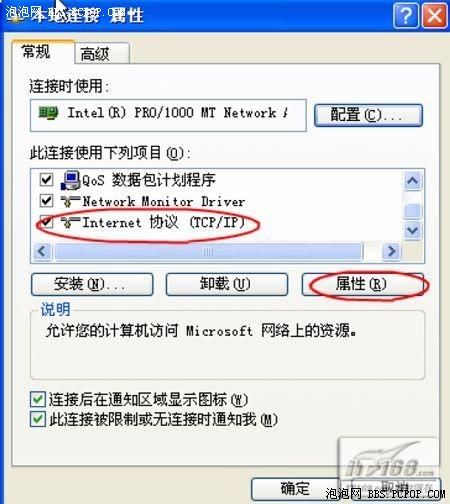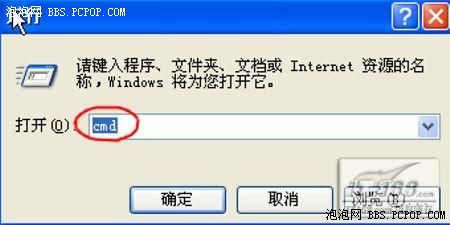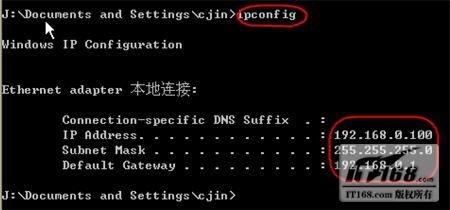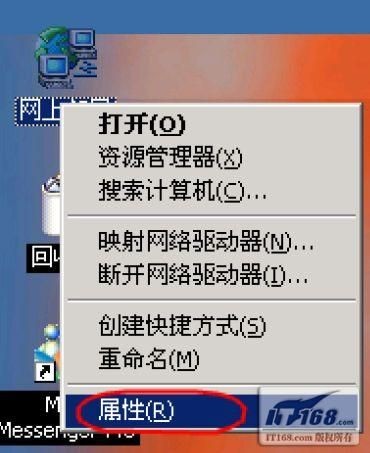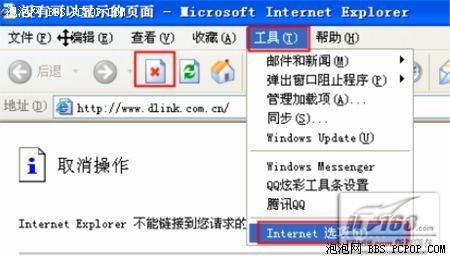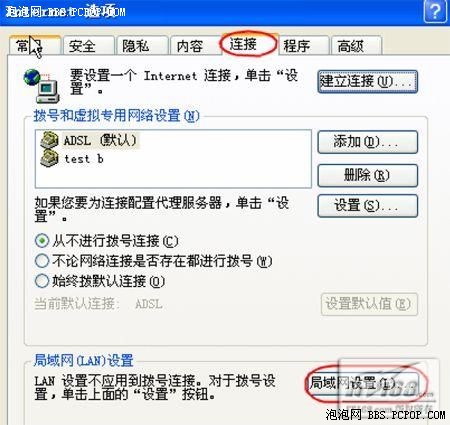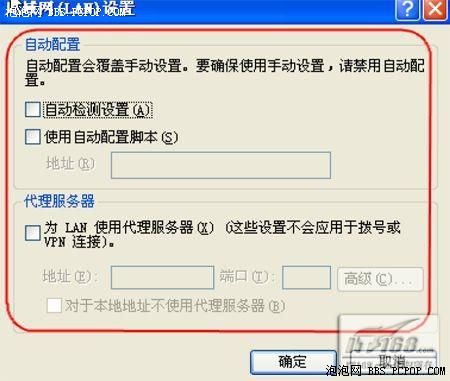無線路由器硬件安裝設置
1、確認寬帶線路正常:無線寬帶路由器可以讓您將家中的計算機共享高速寬帶網絡連結至互聯網;但在此之前,您必須先具備一部基于以太網絡的Cable/DSL Modem(使用RJ-45 接頭),并確定您的寬帶網絡在只有連接一臺計算機的時候,已經可以依照網絡服務提供者(ISP)所提供的方式正常連接到互聯網。
2、 刪除撥接(號)軟件:建議您使用Windows 2000/XP 操作系統來設定無線路由器,若您使用的是Windows 98 se2/ME 操作系統,且已安裝ISP 所提供的ADSL 撥接(號)軟件,請先將其刪除后再開始無線路由器的連接設定。
3、 系統需求:本產品使用瀏覽器進行設定安裝,不需要額外安裝任何程序供連接使用,在開始設定之前強烈建議您先將瀏覽器升級至Internet Explorer 5.5/6.0 sp1 以上版本。
4、 使用者不需要連上互聯網,只需要透過局域連接(LAN)即可設定無線路由器。
5、 無線路由器硬件只需設定一次,其余要透過無線路由器的計算機或設備只需做相關的TCP/IP 設定即可。
硬件裝置連接設定示范
1. 將電源接頭接上無線路由器背面的電源孔,然后將另一端接上電源插座。請稍候約30 秒,待無線路由器激活完畢后,再進行下一步連接動作。
2. 請將連結至ADSL/Cable Modem的網絡線接上廣域網端口上(WAN)。
現在市場上的無線路由器WAN 端口一般都支持Auto MDI-IX。
3. 完成連接設定之后,無線路由器的指示燈應該為:
1)Power 燈恒亮。
2)Status 燈約每秒閃爍一次。
3)WAN 燈不定時閃爍。
4)WLAN 燈閃爍。
5)有接上LAN 1-4 指示燈閃爍。
4. 將與計算機或設備連結的網絡線接上局域網端口1-4(LAN )任意一個端口。
現在市場上的無線路由器LAN 端口一般都支持Auto MDI-IX。
5. 將已安裝好無線網卡的計算機或設備拿至無線路由器附近,無線網卡與無線路由器的無線網絡檢測一下信號的強度。
設定適用于Windows 2000 / XP 操作系統 #p#
一、將ADSL 線路連接無線路由器的WAN 端口,并將網卡的網絡線連接到LAN 端口。(1~4 端口,任何一端口)。
二、設定計算機的Internet Protocol (TCP/IP):
1. 首先對著桌面「網上鄰居」圖標,按鼠標的「右鍵」選擇「屬性」。
2. 選擇須「本地連接」的圖標,按鼠標的「右鍵」選擇「屬性」。
3. 選擇Internet 協議 (TCP/IP),然后點選「屬性」。
4. 在Internet 協議(TCP/IP)屬性中,改成「使用下面的IP 地址」和「使用下面的DNS 服務器地址」,依序輸入,IP 地址:192.168.0.100、子網掩碼:255.255.255.0、默認網關:192.168.0.1、***DNS 服務器:168.95.1.1,并按「確定」按鍵。
三、確認計算機是否取得正確的IP 地址:
1. 請至開始& #1048774; 運行 在打開字段輸入「cmd」,并按確定。
2. 進入DOS 模式,輸入「ipconfig」,并按Enter。確認「IP Address」IP 地址、「Subnet Mask」子網掩碼、和「Default Gateway」默認網關是否與網卡中TCP/IP 相符。
如果網卡不是以上顯示的信息,請運行下列動作:
1. 點選桌面「網上鄰居」按右鍵選擇「屬性」。
2. 選擇「本地連接」按右鍵選擇「禁用」。
3. 本地連接禁用后,請再選擇「本地連接」按右鍵選擇「啟用」。
注意:
1.您亦可使用DHCP 來自動分配IP 地址,其設定即在「TCP/IP」設定項目中,選擇「自動獲得IP 地址」及「自動獲得DNS 服務器地址」。
2. 若您有多臺計算機,其設定可使用DHCP 來自動分配IP 地址。或是使用上述步驟來指定IP 地址,但必須注意的是, 每一臺計算機的IP 地址都不能一樣,請將IP 地址設定192.168.0.2~192.168.0.254的范圍之間。 #p#
四、 設定IE 瀏覽器:
1、 接著回到桌面,點選「Internet Explorer」瀏覽器。
2、 按下「停止」鍵,選擇「工具」,點選「 Internet 選項」。
3、選擇「連接」界面,確認「撥號和虛擬專用網絡設置」里的內容為空白。若此項目內容有其他的信息,請將它刪除。接著再按下「局域網設置」。
4、確定「局域網 (LAN) 設置」界面的設定內容均為空白的,然后按下「確定」,***再按一次「確定」鍵離開。
5、打開IE 瀏覽器,在網址列輸入192.168.0.1然后直接按下「Enter」。
6、 請輸入使用者名稱與密碼,使用者名稱:admin密碼:空白(請勿輸入任何字符)按「確定」進入無線路由器設定界面。
7、完成。
【編輯推薦】